בשבילי, PDFpen של Smile Software עבור אייפד ($15) ו אייפון ($5) עבודה כתוספת ל PDFpen Pro, גרסת שולחן העבודה של אותה אפליקציה. יש להודות, זה נהדר לקבל כמעט גישה מהירה לגרסאות ניידות של כלי עריכת PDF בכל מקום שבו אני צריך אותם, אבל גרסאות iOS של PDFpen, למרות שהן טובות, אינן ממה שהן יכולות צריך להיות.

PDFpen מציעה אוסף של כלים המקלים עליך לסמן ולערוך את מסמכי ה-PDF שלך.
PDFpen לאייפד ואייפון מציעים כל אחד סט נרחב של כלים ליצירת מסמכי PDF חדשים וסימון ועריכת הטקסט במסמכים קיימים. אבל, בעוד שגרסאות האייפד והאייפון של האפליקציה מציעות את אותן תכונות, הן למעשה שתי אפליקציות נפרדות שיש לרכוש בנפרד מחנות האפליקציות של iTunes. נראה שאין סיבה שלא תוכל להשתמש בגרסת האייפון באייפד - הצלחתי לטעון את אפליקציית האייפון באייפד שלי. אבל גרסת האייפד מותאמת לאייפד, עם ממשק הרבה יותר נקי ובקרות הדוקות יותר.
ייבוא מסמכים לתוך PDFpen קל. אתה יכול לייבא אותם ישירות מאחד מספר שירותים נתמכים, כגון Dropbox, Evernote, Box, ו-Google Drive, או שאתה יכול לייבא מסמכים באמצעות כל אפליקציה שתומכת ב"פתח ב" של iOS תכונה. לחלופין, תוכל ליצור מסמכים חדשים באמצעות אחת משלוש תבניות, מתמונה המאוחסנת בספריית התמונות שלך, או באמצעות פריטים בלוח של המכשיר שלך. מסמכים שאתה יוצר או מייבא מאוחסנים באמצעות iCloud, אך יש לך גם אפשרות לכלול תיקיות אחרות, כגון תיקיית Dropbox, לסנכרון גם כן.
הקשה על מסמך כלשהו פותחת אותו לעריכה ב-PDFpen, אם כי סוג המסמך שתפתח יקבע את תכונות העריכה הזמינות עבורך באפליקציה. לדוגמה, קובץ PDF שנוצר מתמונה סרוקה ללא OCR לא יכלול טקסט שניתן לבחור, בעוד שקובצי PDF שנוצרו ישירות ממסמכי עיבוד תמלילים או שעבורם הטקסט זוהה באמצעות תוכנית OCR תהיה אפשרות לבחירה טֶקסט. האפליקציות גם מזהות מסמכים המכילים שדות טופס ומאפשרות הזנת נתונים לשדות אלה במהירות.
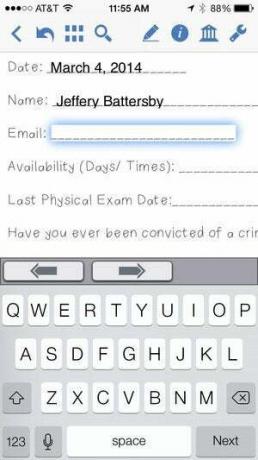
PDFpen מזהה ומקלה על הזנת נתונים לטפסי PDF.
כאשר מסמך פתוח, שורת הכותרת בחלק העליון מציעה גישה למגוון כלי ניהול ועריכה של מסמכים. בצד שמאל יש כלים לביטול העריכה האחרונה שלך, הצגת תמונות ממוזערות של עמודים וחיפוש טקסט בתוך המסמך. בצד ימין נמצאים כלי הסימון, ההערות וההגדרה של PDFpen. בחירה בכלי הסימון מאפשרת לך להדגיש, לפתל, לקו תחתון ולחוות טקסט או לצייר אובייקטים והערות בצורה חופשית על הדף. לאחר שבחרת בכלי הסימון, כפתור מידע מאפשר לך לשנות את אופן הפעולה של כלי הסימון בדף. לדוגמה, אם בחרת בכלי הציור בצורה חופשית, תוכל להגדיר את סגנון הקו, הרוחב והצבע. כלי ספרייה מספק אוסף של אובייקטים מוגדרים מראש שתוכל למקם בדף, אפשרויות להוספת תמונות מספריית התמונות שלך ואוסף סטנדרטי של סמלי הגהה. בנוסף, ניתן ליצור ולאחסן פריטים מותאמים אישית, כגון חתימה, לשימוש מאוחר יותר. אם אתה משתמש ב-iCloud, כל אחד מהפריטים שאתה יוצר ומאחסן בספרייה יהיה זמין לשימוש בגרסאות אחרות של PDFpen במכשירים אחרים, כולל ה-Mac שלך.
אם הטקסט במסמך ניתן לעריכה, כאשר תבחר שורת טקסט תראה אפשרות לתקן טקסט. בחירה באפשרות זו משנה את כל הקו שבו נמצא הסמן לשורה ניתנת לעריכה. כלי זה מאפשר עריכות קלות של מילה אחת או שתיים בשורה אחת, אך לא ניתן להשתמש בו כדי לערוך פסקאות שלמות. וכאשר עובדים על מסמכים מתוחכמים הכוללים מספר עמודות או תיבות טקסט המכילות תוכן שאינו קשור לטקסט אתה עורך, PDFpen בחר לעתים קרובות טקסט חוצה גבולות, מה שהופך את זה לבלתי אפשרי לבצע שינויים מבלי להשפיע על הלא קשור טֶקסט.
למרות שבסך הכל, אני מרוצה מהכלים שמציע PDFpen לעריכה וסימון מסמכי PDF, אני מאוכזב לדווח שמצאתי ששתי הגרסאות של האפליקציה היו די בעייתיות. היו לי מספר בעיות באפליקציית ה-iPad, כולל דפים שעובדו בצורה חלקית, דפים לא ממוקדים וגמגום או הפסקות של מרובות שניות בעת גלילה למעלה או למטה בדף. אפליקציית האייפון לא הייתה הרבה יותר טובה. ב-5S שלי גלילה מעולם לא הייתה בעיה, אבל לפעמים דפים בתוך מסמכים הופיעו כעמודים ריקים, למרות שהתמונות הממוזערות הראו שיש טקסט. גיליתי גם שאם הטקסט שבחרתי נמצא ליד החלק העליון של המסמך ולכן גם ליד ה סרגל הכלים, זכוכית המגדלת של iOS שמראה היכן מוצג הסמן שלך הטקסט אך לא הציגה את סַמָן.

בעוד ש-PDFpen מציע כלי עריכה מצוינים, הוא לעתים קרובות מציג דפים בצורה שגויה, מה שהופך אותם לבלתי ניתנים לעריכה.
שורה תחתונה
גרסה 1.7 של PDFpen עבור iPad ואייפון היא חרב פיפיות. הוא מציע מספר כלים רבי עוצמה ושימושיים לסימון ועריכה של מסמכי ה-PDF שלך במכשיר ה-iOS שלך. אך כיום הוא טומן בחובו מספר באגים לסירוגין ומשמעותיים שעלולים להקשות על השימוש למטרה המיועדת לו. למרות שאני יכול להמליץ עליו ככלי נהדר, אולי כדאי לחכות לעדכון עתידי כדי למנוע תסכול פוטנציאלי.
